MSI Creator 17 A10SF-205NL, Creator 17 A10SE-209NL, Creator 17M A9SD-029NL User manual
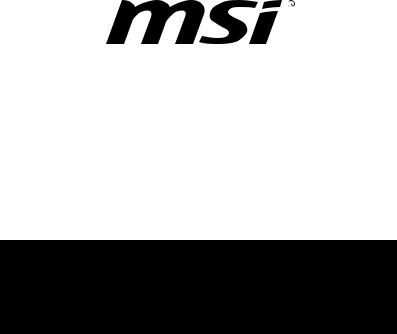
Inleiding
Gebruikershandleiding
Notebook
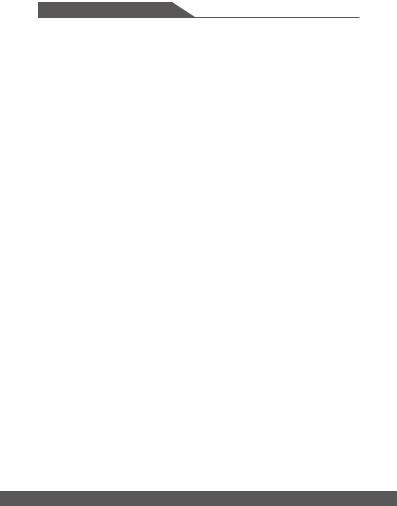
Inleiding
Gefeliciteerd met de aanschaf van dit fraai ontworpen notebook. Wij zijn er zeker van dat dit prachtige notebook u een perfecte en professionele ervaring zal bieden. Wij zijn er trots op dat dit notebook grondig is getest en gecertificeerd met onze reputatie voor onovertroffen betrouwbaarheid en klanttevredenheid.
Uitpakken
Verwijder de verpakking en controleer de inhoud zorgvuldig. Neem onmiddellijk contact op met uw leverancier als er beschadigde of ontbrekende onderdelen zijn. Bewaar de doos en verpakkingsmaterialen om eventueel later voor verzending te kunnen hergebruiken. De verpakking dient de volgende inhoud te hebben:
Notebook
Verkorte handleiding
AC/DC adapter en netsnoer
Optionele draagtas
2
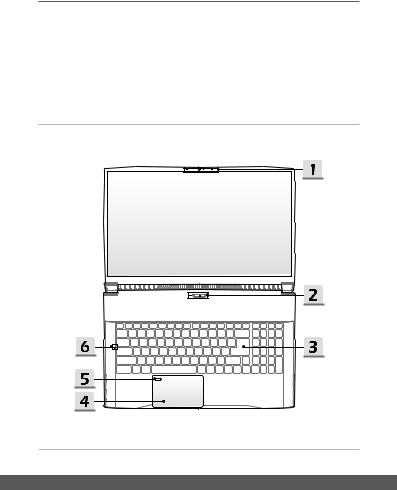
Gebruikershandleiding
Productoverzicht
Dit gedeelte geeft een beschrijving van de basiskenmerken van het notebook. Het zal u helpen vertrouwd te raken met dit notebook voordat u deze in gebruik neemt. De afbeeldingen die hier worden getoond dienen uitsluitend als referentie.
Bovenaanzicht
De afbeelding van het bovenaanzicht en beschrijving hieronder toont u hoe door het hoofdgedeelte van uw notebook te browsen.
3 |
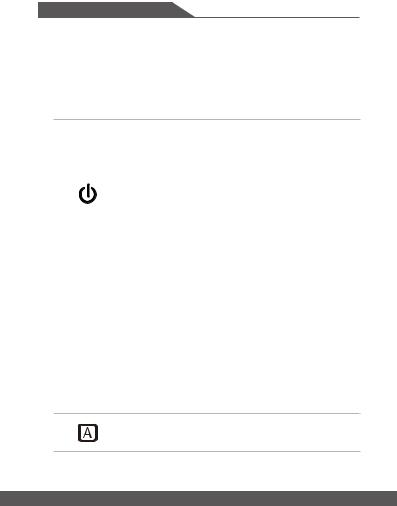
Inleiding
1.Webcam/ Webcam-LED/ interne microfoon
•Deze ingebouwde webcam kan worden gebruikt voor beeld, video-opname, conferencing, enz.
•De webcam-LED indicator die zich naast de webcam bevindt, licht op wanneer de webcamfunctie wordt geactiveerd en de LED gaat uit als deze functie wordt uitgeschakeld.
•De ingebouwde microfoon heeft dezelfde functie als een externe.
2.Aan/uittoets / Aan/uitled / GPU Mode LED
|
Aan/Uittoets |
|
• Gebruik deze knop om het notebook AAN en UIT te |
|
schakelen. |
|
• Gebruik deze knop om het noteboek uit de slaapstand te |
|
halen. |
|
Aan/uitled / GPU Mode LED |
Voeding |
• Brandt wit als het notebook wordt ingeschakeld en de UMA |
GPU mode wordt geselecteerd. |
|
|
• Knippert oranje als de eventueel ondersteunde discrete |
|
GPU mode is geselecteerd. |
|
• LED knippert als het notebook in de slaapstand wordt |
|
geschakeld. |
|
• De LED gaat uit als het notebook is uitgeschakeld. |
|
|
3.Toetsenbord
Het ingebouwde toetsenbord biedt alle functies van een toetsenbord van een notebook. Raadpleeg Gebruik van het toetsenbord voor bijzonderheden.
4.Touchpad
Dit is het aanwijsapparaat van het notebook.
5.Vingeradruk Sensor (optioneel)
Gebruik de vingerafdruksensor om de vingerafdrukken van de gebruiker in te stellen op het notebook en gebruik ze om het notebook te ontgrendelen. Raadpleeg Inloggen met gebruik van Windows Hallo vingerafdruk voor meer informatie.
6.Status LED
Caps Lock
Brandt wanneer de Caps Lock-functie is ingeschakeld.
4

Gebruikershandleiding |
Vooraanzicht |
5 |
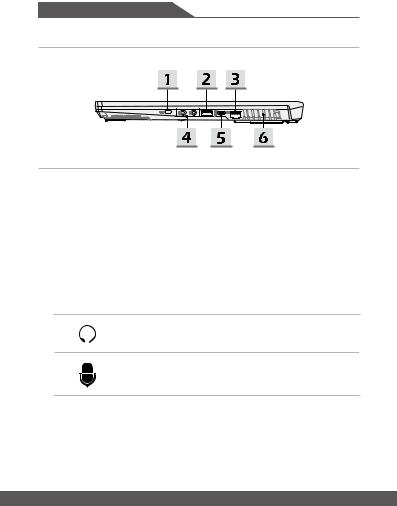
Inleiding
Aanzicht rechterzijde
1.Kensington-slot
Dit notebook is voorzien van een Kensington-slot opening, die gebruikers in staat stelt om het notebook vast te zetten.
2.USB 3.2 Gen 1 Poort
USB 3.2 Gen 1, de SuperSpeed USB, levert de hogere interfacesnelheden voor het aansluiten van verschillende apparaten, zoals opslagapparaten, harde schijven, of videocamera's, en biedt meer voordelen over gegevensoverdracht met hoge snelheid.
3.RJ-45 Connector
De Ethernet-connector, met optionele overdrachtssnelheid van 10/100/1000 megabit per seconde, wordt gebruikt om een LAN-kabel te verbinden voor netwerkverbinding.
4.Audio Poort
Hoofdtelefoon
Een poort voor luidsprekers of hoofdtelefoons.
Microfoon
Een poort gebruikt voor een externe microfoon.
6
Gebruikershandleiding
5.USB 3.2 Gen 1 Poort (Type-C)
USB 3.2 Gen 1, de SuperSpeed USB 5Gbps, levert de hogere interfacesnelheden voor het aansluiten van verschillende apparaten, zoals opslagapparaten, harde schijven, of videocamera's, en biedt meer voordelen over gegevensoverdracht met hoge snelheid.
Het slanke USB Type-C connector heeft een omkeerbare plug oriëntatie en kabelrichting en ondersteunt 5V/3A draagbare laadstroom wanneer stroom is aangesloten.
6.Ventilator
De ventilator is ontwikkeld om het systeem te koelen. Zorg dat u de ventilator NIET blokkeert, zodat de lucht kan circuleren.
7
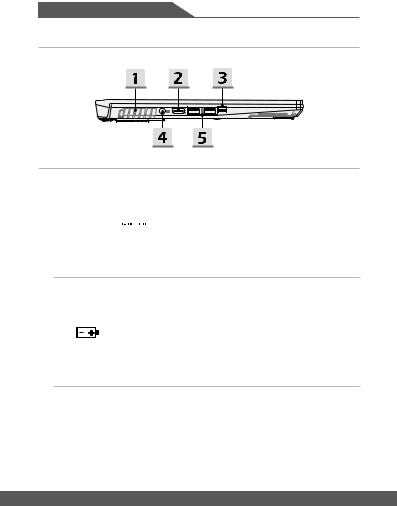
Inleiding
Zijaanzicht links
1.Ventilator
De ventilator is ontwikkeld om het systeem te koelen. Zorg dat u de ventilator NIET blokkeert, zodat de lucht kan circuleren.
2.HDMI-aansluiting





HDMI (High-Definition Multimedia Interface) technologie is de leidende interface in de industrie en de-facto standaard die high-definition (HD) met ultra high-definition (UHD) apparatuur verbindt.
3.Status LED
Batterijstatus
•LED brandt wanneer de batterij wordt opgeladen.
•LED gaat amberkleurig branden als de batterij een lage
energiestand heeft.
• Continu knipperen als de batterij leeg raakt. Als het probleem aanhoudt, neem dan contact op met je lokale geautoriseerde winkel of servicecentrum.
• LED van de batterij gaat uit zodra de batterij volledig is opgeladen of zodra de netadapter is ontkoppeld.
4.Voedingsaansluiting
Deze aansluiting dient voor de aansluiting van de wisselstroomadapter voor de stroomvoorziening van het notebook.
8
